文章详情页
手机百度浏览器怎么自动抢红包?自动抢红包的步骤一览
浏览:87日期:2022-09-19 08:24:49
手机百度浏览器怎么自动抢红包,很多小伙伴都还不知道,下面好吧啦网小编为大家整理了自动抢红包的步骤一览,一起来看看吧!
手机百度浏览器自动抢红包方法:
事先安装好百度浏览器,在手机桌面找到它;
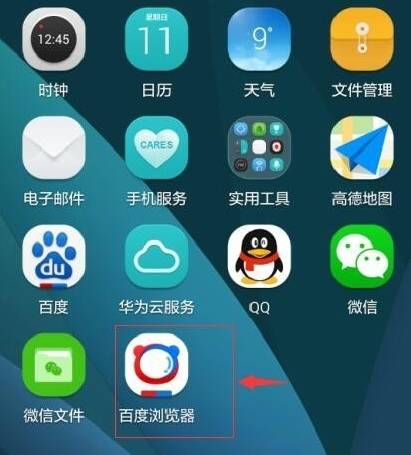
点百度浏览器,进入如下页面,选择三条横线的这个小图标;
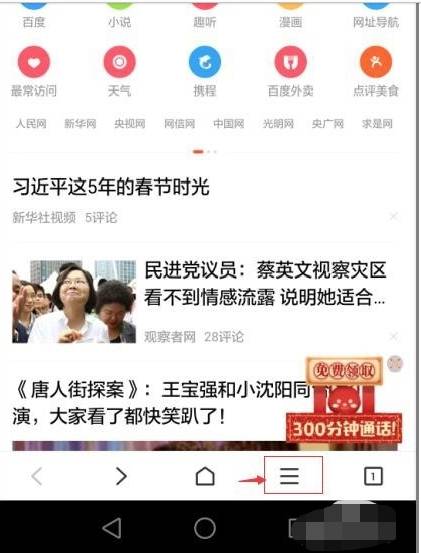
选择“插件中心”;
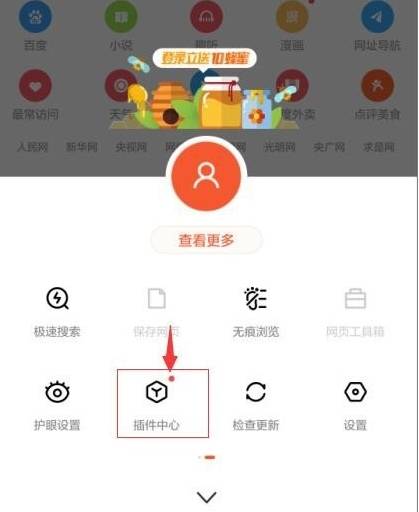
选择“自动抢红包”;
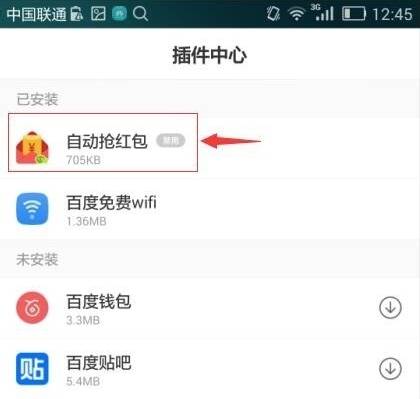
点“打开”按钮;
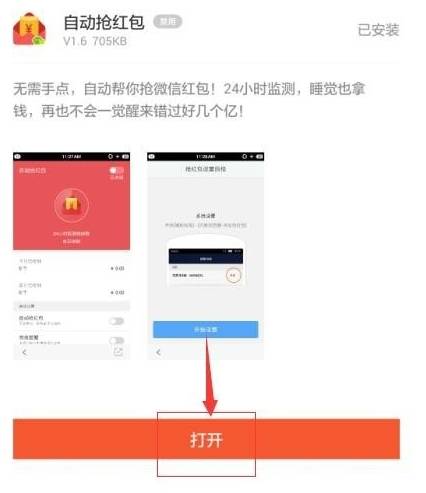
点“开始设置”;
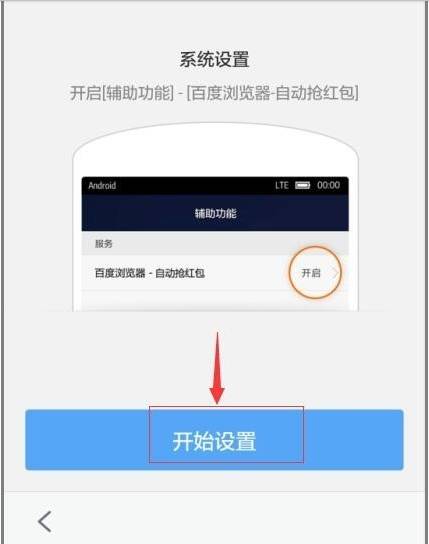
目前百度浏览器-自动抢红包功能是关闭的;
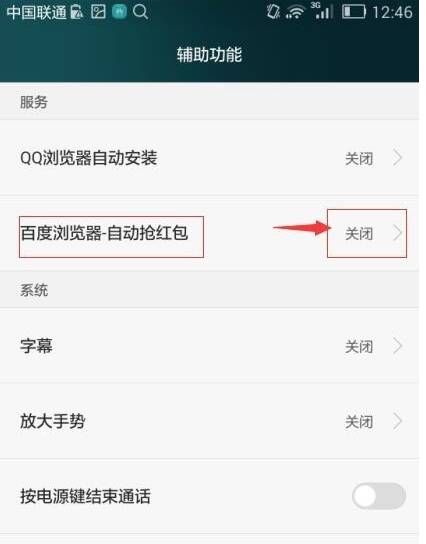
点一下百度浏览器-自动抢红包后面的按钮,进入设置页面;
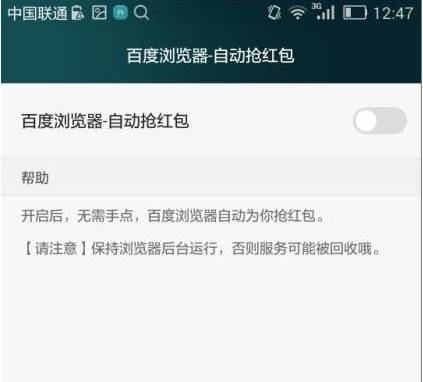
点一下后面的按钮,就打开自动抢红包开关,可以让手机自动抢红包了。
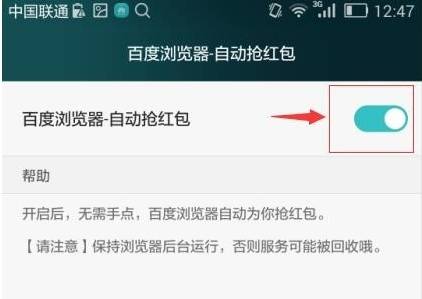
以上就是好吧啦网小编今日为大家带来的自动抢红包的步骤一览,更多软件教程尽在IE浏览器中文网站!
标签:
百度
相关文章:
排行榜

 网公网安备
网公网安备